Что такое панель задач и как ее настроить? Панель задач это не большая горизонтальная панелька обычно расположенная в низу рабочего стола Windows. Хотя, при определенной настройке панель задач легко поместить в любой стороне монитора.
Обычно на ней размещаются меню «Пуск», иконки для доступа к программам, языковая панель, часы и так далее. Во время работы там же отображаются значки запущенных приложений, открытых папок и файлов.
Скрыть или отобразить панель задач.
В установках по умолчанию, панель задач видна всегда. Но при желании вы легко можете ее скрыть. Как это сделать в Windows 7, XP или Vista:
Найдите на панели боле менее свободное от значков и кнопок место. Кликнете по нему правой кнопкой и зайдите в «Свойства».
Поставьте флажок на пункте «автоматически скрывать панель задач». Согласитесь с изменениями «ОК».
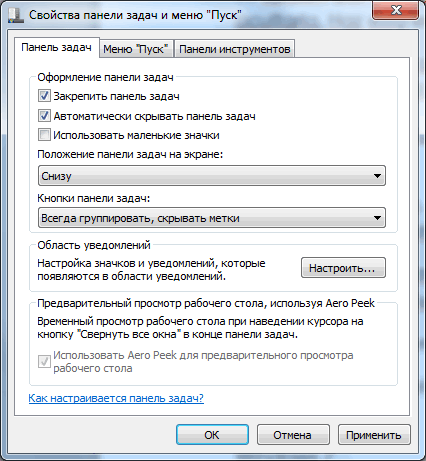
Как убрать программу из панели задач
Панель задач пропадет, и в дальнейшем будет отображаться только в случае наведения на эту область указателя мыши.
Если вам просто необходимо, чтобы она была видима все время, сделайте так же, но снимите флажок с этого пункта.
Как закрепить программу на панели задач.
Обычно, после установки новой операционной системы, через какое то время, рабочий стол любого пользователя просто «завален» значками разных приложений. Некоторые значки используются часто, другие реже, а некоторые совсем редко. Так вот значки постоянно используемых приложений разумно закрепить на панели задач. Хотя бы, чтоб иметь к ним быстрый доступ.
Для Windows 7.
При запущенном приложении нажмите на его иконку правой кнопкой мыши и кликнете по пункту «закрепить программу на панели задач».

Для Windows XP и Vista.
Найдите подлежащую закреплению программу. Нажмите на ее значок и, удерживая мышью, переместите его на панель задач (непременно справа от меню «Пуск»).
Порядок закрепленных программ вы всегда можете изменить, нажав на них и переместив на другое место на панели. В Windows 7 переупорядочить кнопки программ и документов можно таким же образом.
Изъять программу с панели задач.
Для удаления программы из панели задач:
В Windows 7.
В полной противоположности закреплению, кликнете по нужному значку правой кнопкой и отметьте пункт «изъять программу из панели задач».
В Windows XP и Vista.
Так же клик по значку правой кнопкой мыши, отметить пункт «удалить» и подтвердите действие.
Как сгруппировать или разгруппировать кнопки на панели задач.
Чем больше у вас на панели задач закрепленных программ, тем сложнее в них разобраться. И в конечном итоге наступит момент, когда вы в них совершенно запутаетесь.
Как изъять или закрепить значок на панели задач, №194
Не забудьте, что кнопки на панели легко сгруппировать. К примеру, несколько одновременно открытых веб-страниц или документов. Что, несомненно, освободит место на панели.
Windows 7
Отыскав свободное на панели место, кликнете по нему правой мышиной кнопкой и зайдите в «свойства». В разделе «кнопки панели задач» из выпадающего списка отберите нужный вам вариант. Доступно три варианта: группировать при заполнении панели задач; всегда группировать скрывать метки и не группировать. Нажмите ОК.
Windows XP и Vista
Так же откройте окно «свойства». Здесь можно поставить флажок «группировать сходные кнопки панели задач» или убрать. В первом случае похожие кнопки будут группироваться, во втором нет. Нажмите «ОК».
Как настроить панель задач.
Переместить
Стандартно панель задач размещена в низу рабочего стола. Но ее так же можно разместить в любой стороне монитора. Для этого так же на панели откройте окно свойств и в пункте «положение панели задач…», выберите нужный вам пункт.
Как изменить размер панели задач.
Подведите курсор мышки к самому верхнему краю панели и при появлении двусторонней стрелочки растяните панель на нужную вам ширину. Затем отпустите кнопку мыши.
Примечание: Если переместить или изменить панель задач никак не удается, просто кликнете по ней контекстной кнопкой мыши и удалите галочку с опции «закрепить панель задач».
Как вы видите настроить панель задач не сложно. Но, определенная пользовательская настройка сделает ее на много удобней.
Related posts:
- Как восстановить пропавшую языковую панель в windows 7?
- Панель задач Windows 10
- Добавление кнопок питания на стартовый экран и панель задач
- Панель задач рабочего стола
2 комментария
kulaef 11.08.2015
Подскажите, в последнем скриншоте в статье у вас фон нормальный у окна. А у меня в Win8 в таком же окне он темно-синий. Подскажите как сделать его белым, например.
Источник: datbaze.ru
Урок #10. Закрепляем значки программ
Для закрепления значков нужных нам программ выбираем из списка значок программы, который хотим закрепить в меню Пуск и вызываем контекстное меню, нажав на нем правой кнопкой мыши (рис.24, 25).
 |
| Рис. 24. Закрепление значка в меню Пуск |
 |
| Рис. 25. Закрепление значка в меню Пуск |
Из меню выбираем пункт Закрепить в меню “Пуск”. После этого действия в меню Пуск будет создан специальный подраздел, в котором будут отображаться значки закрепленных программ.
Этот подраздел находится в верхней части меню Пуск и отделен от списка часто запускаемых программ горизонтальной чертой (рис.26).
 |
| Рис. 26. Значки закрепленных программ |
Вы обратили внимание на то, что кроме пункта Закрепить в меню “Пуск” в контекстном меню был еще пункт Закрепить на панели задач (рис.24)?
А вот на рисунке 25 этот пункт превратился в Открепить от панели задач. Что это значит?
Помните, что такое Панель задач? Это узкая полоска внизу экрана, на которой находится и меню Пуск, и часы и еще значки некоторых программ. Обратите внимание, что на рисунке 25 в Панели задач уже есть значок программы Internet Explorer, которую мы добавляли в меню Пуск.
Именно поэтому в контекстном меню для этого значка пункт выглядит как Открепить от панели задач. Значок программы Калькулятор на Панели задач отсутствует, поэтому и в контекстном меню нам предлагается его на ней закрепить. Если мы это действие выполним, то значок появится (рис.27).
 |
| Рис. 27. Значок Калькулятора на Панели задач |
Установив значки часто используемых нами программ на Панель задач, мы обеспечим себе быстрый и удобный доступ к этим программам и сможем их быстро запускать, не делая лишних движений.
Для того, чтобы убрать значок программы из Панели задач, нужно снова вызвать контекстное меню на значке программы и выбрать пункт Изъять программу из панели задач (рис.28)
 |
| Рис. 28. Изъятие программы из Панели задач |
Источник: pc-azbuka.ru
Волшебная панель задач Windows 7 и 8
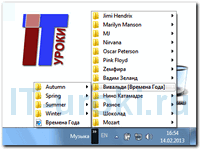
Знаете ли Вы, какие возможности у панели задач Windows 7 и 8? Чтобы повысить удобство работы, научимся настраивать её под себя.
Также я покажу, как добавить на панель задач Windows (любой версии) раскрывающееся меню к любой папке, таким меню очень удобно пользоваться!
Этот урок я опубликовал вне очереди, так как он Вам пригодится в следующем IT-уроке.
Знакомимся с панелью задач в Windows 7/8
С выходом Windows 7 панель задач заметно изменилась, по сравнению с предыдущими версиями этой операционной системы. И все нововведения я считаю очень удачными, они заметно упрощают работу.
Вот посмотрите на снимок экрана:

Панель задач Windows 7
Справа от меню «Пуск» находится кнопка проводника (обозначена цифрой 1). Приглядитесь к ней: она объемная, это говорит о том, что проводник запущен, а зеленый индикатор на кнопке сообщает, что выполняется какая-то операция (подсказка «закрывать его сейчас нельзя»). Это я запустил копирование, свернул окно, и могу контролировать процесс по индикатору.
Второй и четвертый значок плоский, значит, эти программы не запущены, но закреплены на панели (чтобы можно было их быстро запустить, без поиска в меню «Пуск» или на рабочем столе).
Третья кнопка на панели задач не просто объемная, но и двойная. Это значит, что открыто два окна этой программы (браузера «Opera»). Если мы наведем курсором мышки на эту кнопку, то появится предпросмотр открытых окон (называются «панели миниатюр»):
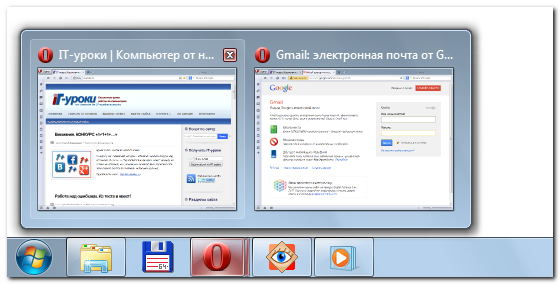
Панель миниатюр появляется при наведении курсором мыши
Очень удобно, если у Вас открыто много документов, можно быстро выбрать необходимый.
Пятый значок объемный (программа запущена) и подсвечен, это говорит о том, что в этой программе появилось какое-то сообщение (результат выполнения операции или, может быть, ошибка).
А если нажать правой кнопкой…
Меню, которое появляется после нажатия правой кнопкой мыши на какой-либо элемент, называется «контекстное меню».
Запомните, нам еще пригодится не раз.
Так вот, если вы откроете контекстное меню любой кнопки программы на панели задач, то можете увидеть много полезных пунктов.
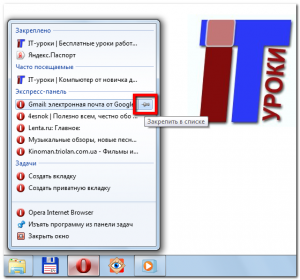
Контекстное меню кнопки на панели задач
Для разных программ это меню отличается, но есть похожие списки: «Часто используемые/посещаемые», «Последние документы», «Закрепленные».
Если Вы хотите закрепить какой-то пункт, то наведите на него курсором мыши, появится «кнопка» с подсказкой «Закрепить в списке», нажмите её и пункт переместится в самый верх (и само уже не исчезнет).
Как закрепить программу на панели задач?
Закрепить программу очень просто:
- Запускаете программу (её значок сразу отображается на панели задач Windows 7/8);
- Нажимаете правой кнопкой мыши на значок программы;
- В появившемся меню выбираете пункт «Закрепить программу в панели задач»:
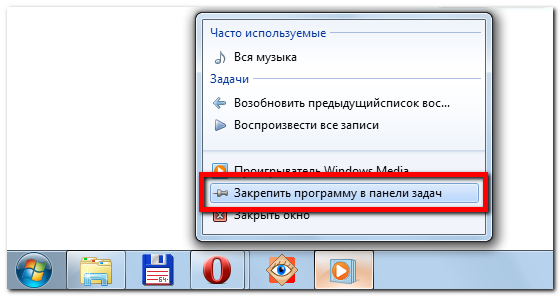
Теперь можете закрыть программу, её значок останется (вы можете его перетянуть кнопкой мыши, переместив между другими значками).
Если наоборот, Вам не нужна здесь программа, то выберите пункт «Изъять программу из панели задач»:
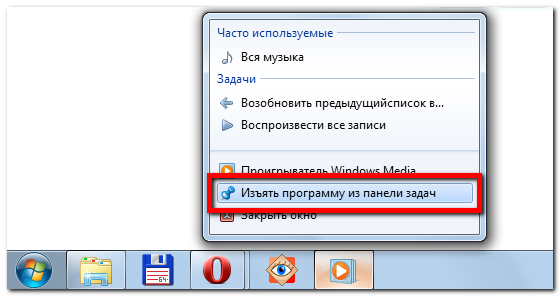
Легкое управление
Некоторые программы позволяют выполнять действия в свёрнутом виде с помощью панели задач Windows. Просто наведите мышью на кнопку программы и под панелью миниатюр появятся кнопки управления:
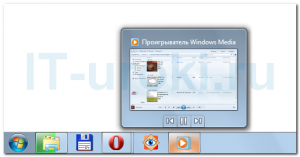
Кнопки управления функциями программы
Эту функцию имеют некоторые проигрыватели, Skype, QIP и другие программы.
Горячие клавиши для запуска программ
В начале этого урока вы видели картинку, на которой все кнопки пронумерованы. Так вот, если Вы нажмете сочетание клавиш «Win+1», то запустится программа, закрепленная первой после меню «Пуск»:
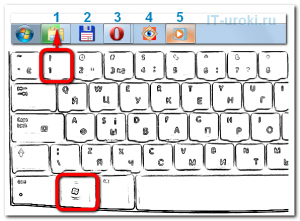
Горячие клавиши для запуска программ
Если Вы зажмете «Win+2», то запустится вторая программа и так далее. Очень удобно, попробуйте!
Если программа уже запущена, но свернута, то она развернется, а если развернута, то свернется. Таким образом, у нас есть еще один инструмент упрощения работы с программами, закрепленными на панели задач Windows.
Календарь и часы
Через панель задач Windows 7 и 8 можно быстро посмотреть календарь на текущий месяц, для этого просто нажмите на часы в области уведомления:

Календарь и часы
Удобное меню для папок на панели задач Windows
И на десерт, самое интересное (эксклюзивно от сайта IT-уроки)! Уже давно я пользуюсь вот такой удобной панелью:

Панель с меню для папки «Музыка»
Нажав на стрелочки можно открыть меню, в котором полный список содержимого папки с музыкой, запускать отсюда файлы, переименовывать их и т.д. В общем, очень удобно!
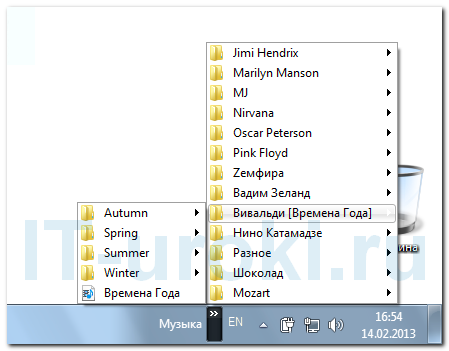
Раскрытое меню для папки «Музыка»
У меня часто спрашивают «как сделать такое меню?». На самом деле, сделать это просто:
- Нажимаете правой кнопкой мыши на панель задач Windows;
- Выбираете пункт «Панели»;
- В открывшемся подменю выбираете «Создать панель инструментов»
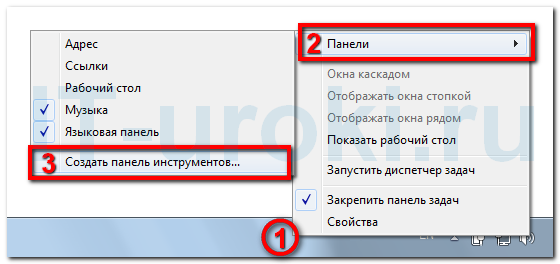
Создание панели с меню для папки
- Перед Вами откроется диалоговое окно, в котором останется выбрать нужную папку и нажать кнопку «Выбор папки».
Конечно же, так можно сделать с любой папкой: «Фото», «Видео», «Документы».
Если нужно убрать меню с панели задач, нажмите на ней правой кнопкой мыши, выберите пункт «Панели», в открывшемся меню найдите название Вашей папки, уберите с неё галочку.
Итого
Сегодня мы лучше узнали панель задач Windows 7 и Windows 8, научились её настраивать и добавлять меню для папки. Но это только самые важные моменты, которые нам пригодятся в следующем IT-уроке.
Чтобы не пропустить новые материалы сайта, подпишитесь на новости.
Мне интересно узнать, был ли этот урок интересным и полезным для Вас. Напишите в комментариях, продолжать ли серию таких уроков по базовой настройке Windows?
P.S. Тем временем продолжается конкурс под названием «1+1+1+»! Если Вы зарегистрированы в соц. сетях, то Вам будет интересно поучаствовать.
Копирование запрещено, но можно делиться ссылками:
Источник: it-uroki.ru